Lage GLB-filer med Blender og Substance Painter
Fra og med versjon 2.8 kan Blender eksportere GLB-filer som kan legges til i et produkt i Shopify-administrator. Se Blender-håndboken for å finne ut mer.
For eldre versjoner av Blender kan du kombinere Blender og Substance Painter til å eksportere en GLB-fil.
På denne siden
Klargjør modellen din for eksport i Blender
For å klargjøre modellen for eksport må du sørge for at det er en enkel maske, og at det er brukt en enkel tekstur på den.
Trinn:
- Klikk på Fil > Importer og velg deretter riktig filformat for modellen.
- Velg modellfilen din og klikk på Importer.
- Mens du holder
SHIFT, høyreklikker du på hvert objekt i scenen din og trykker påCtrl+Jfor å kombinere dem til en maske. - Pakk ut modellen i 0–1 rom. Sørg for at ingen UV-er overlapper:
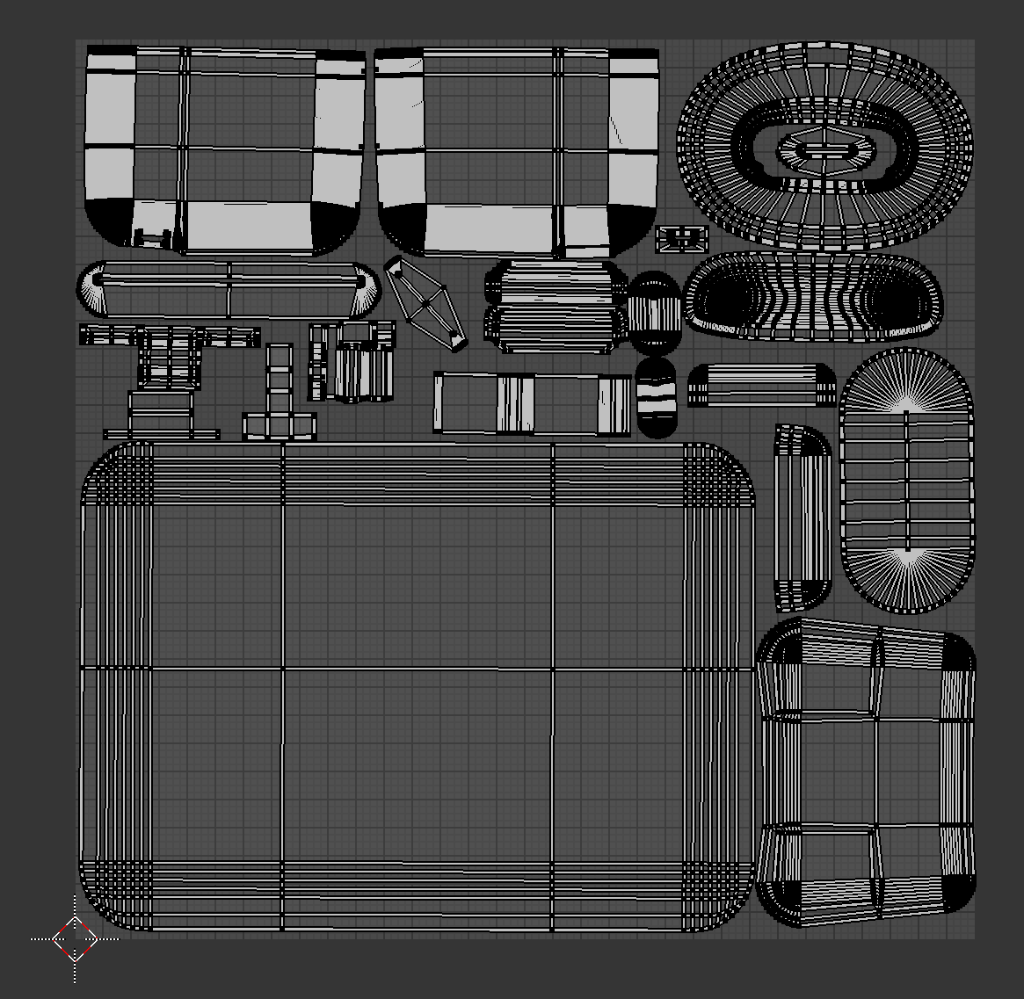
- I Egenskaper-redigeringsprogrammet klikker du på materialer-ikonet.
- Klikk på
+knappen for å legge til et nytt material-spor: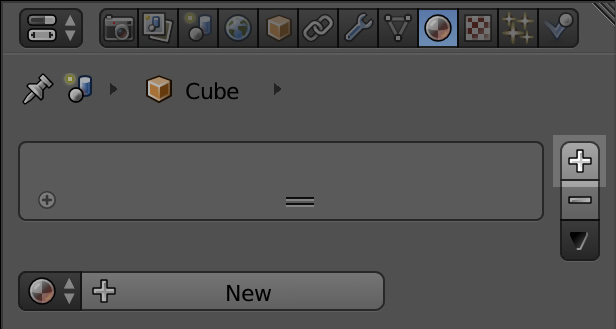
- Klikk på Ny.
Eksporter masken fra Blender
- Klikk på Fil > Eksporter > FBX (.fbx).
- Angi banen til hvor du vil eksportere filen til.
- Sørg for at du bruker følgende eksportinnstillinger:
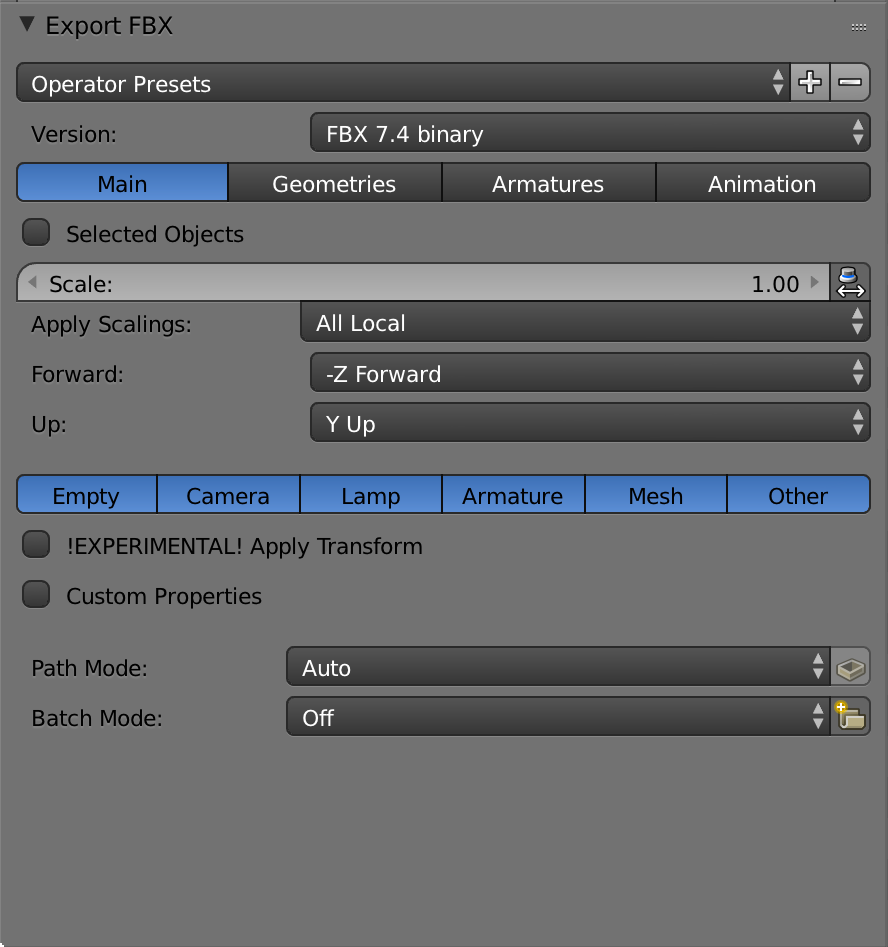
- Klikk på Eksporter FBX.
Importere og klargjøre FBX-filen i Substance Painter
- Opprett et nytt Substance Painter-prosjekt ved å klikke på Fil > Ny.
- I dialogen Nytt prosjekt klikker du på Velg for å velge en maske.
- Velg FBX-filen du eksporterte fra Blender og klikk deretter på Åpne.
- I vinduet Nytt prosjekt klikker du på OK.
-
Kontroller at du har eksportert masken riktig ved å sjekket at det bare finnes ett tekstursett i Tekstursettliste-panelet.
- Hvis du ser mer enn ett tekstursett, gå til Flere tekstursett.
-
I panelet Tekstursettinnstillinger klikker du på
+-knappen for å legge til kanaler:

- Obligatorisk: Ambient occlusion.
- Valgfritt: Emissive. Legg til denne kanalen hvis modellen din har komponenter som avgir lys.
- Valgfritt: Gjennomsiktighet. Legg til denne kanalen hvis modellen din har komponenter som er gjennomsiktige.
I panelet Tekstursettinnstillinger klikker du på Bak maskekart.
Mal teksturer på modellen.
Flere tekstursett
Når du importerer FBX-filen til Substance Painter, skal du bare se ett tekstursett:

Hvis du ser mer enn ett tekstursett, var en av følgende feil da masken ble eksportert fra Blender:
- Masken ble ikke kombinert til et enkelt objekt.
- Masken hadde mer enn én tekstur tilordnet.
I så fall må du eksportere modellen fra Blender igjen og sørge for at masken er et enkelt objekt og bare har en enkelt tekstur tilordnet.
Eksporter gITF-filen fra Substance Painter
- Klikk på Fil > Eksporter teksturer.
- Fra nedtrekksmenyen Config velger du glTF PBR Metal Roughness.
- Velg hvor du vil lagre teksturene.
Velg en dokumentstørrelse for å bestemme hvor store strukturfilene skal være.
Klikk på Eksporter.
Komprimere teksturfiler.
Når du har eksporter modellen, skal du ha følgende filer:
- modelName.bin
- modelName.glb
- modelName.gltf
- modelNamebaseColor.png
- modelNamenormal.png
- modelName_occlusionRoughnessMetallic.png
Når du bruker konfigurasjonen glTF PBR Metal Roughness, eksporterer Substance Painter teksturfilene bare i PNG-format. Vurder å komprimere teksturfilene og konvertere teksturer som ikke trenger en alfakanal til en JPG. Da reduseres den totale filstørrelsen, og mindre filstørrelser muliggjør raskere nedlastingshastigheter og smidigere samhanding.
Det er best å la filstørrelsen være 4 MB eller mindre.
Opprett en GLB-fil
- Gå til https://glb-packer.glitch.me/.
- Dra og slipp filene du eksporterte fra Substance Painter til GLB Packer-nettsiden
En fil kalt out.glb lastes ned på datamaskinen din. Når nedlastingen er komplett, kan du gi filen et nytt navn og laste den opp i Shopify.